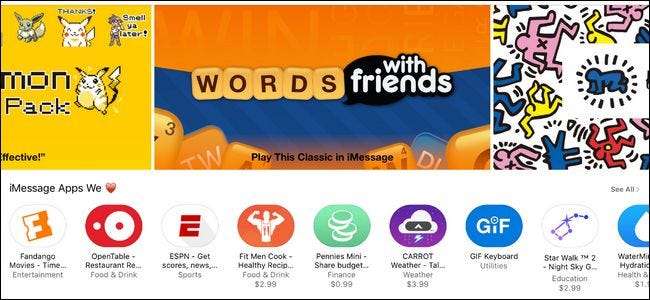
Yalnızca iMessage en yoğun şekilde güncellenen uygulama değildi iOS 10 sürümünde , ancak bir makyajdan daha fazlasını aldı. Şimdi, iMessage'da gizlenmiş, tam bir uygulama ekosistemi sadece ona dokunmanızı bekliyor.
Uygulamalar? İMessage'da mı?
İLİŞKİLİ: İOS 10'daki En İyi Yeni Özellikler (ve Nasıl Kullanılır)
Bir zamanlar iMessage basit ve küçük bir meseleydi. Mesaj uzunluğunu genişleterek, multimedya eklerini göndermeyi kolaylaştırarak ve tüm olayı Apple'ın sunucuları üzerinden güvenli bir şekilde yönlendirerek SMS'in bazı eksikliklerini giderdi. Bununla birlikte, iOS 10'un piyasaya sürülmesiyle, iMessage'ın metin mesajlaşmanın biraz daha iyi bir sürümü olduğu günler çoktan geride kaldı. Şimdi uygulama, özelliklerle o kadar dolu ki, Snapchat gibi kendi küçük sosyal platformuna daha benzer bir şeye dönüştü.
Basit geri tepme mesajı yanıtları ve doğrudan iMessage'da sezgisel canlı kamera önizlemesi gibi daha küçük iyileştirmeler arasında çok büyük bir değişiklik var: uygulamalar. iMessage artık, bazıları yalnızca iMessage için tasarlanmış ve daha büyük uygulamaların bazı uzantıları ve mesajlaşma platformuna entegrasyonları için kendi mini uygulama ekosistemine sahip.
Bu uygulamalar, iMessage'da çok çeşitli şeyler yapmanıza olanak tanır. Bunlar önemsizden (mesajlarınızdaki en sevdiğiniz video oyunu karakterlerinin tokat etiketleri gibi) düpedüz pratik (doğrudan sohbet uygulaması içinden bir arkadaşınıza para göndermek) arasında değişir.
Ancak değişikliği çevreleyen tüm çember için olmasa da, onu gözden kaçırmak oldukça kolay olacaktır. Uygulamaların iMessage'da nerede saklandığına ve bunların nasıl yönetilip kullanılacağına bir göz atalım.
İMessage Uygulamalarını Bulma, Kurma ve Kaldırma
İMessage uygulamalarını kullanmaya başlamak için doğal olarak iMessage'ı açacağız. Kişilerinizden birine, tercihen eğitimimizi takip etme sürecinde Uygulama ile ilgili rastgele şeyler gönderirseniz anlayacak bir arkadaşınıza bir mesaj açın (veya oluşturun) (ne yazık ki, aşağıdaki menüleri boş bir yere koyamazsınız Hiç kimseye "Yeni Mesaj" adresi).
Mesaj açıkken, aşağıda görülen üç simgeyi görmek için ekranın alt kısmına bakın. App Store logolu üçüncü simgeye tıklayın. (Not: Bunları görmüyorsanız ve ekran klavyesi açıkken metin kutusu tam genişlikte ise, simge tepsisini genişletmek için küçük gri oku sekmeniz gerekir).
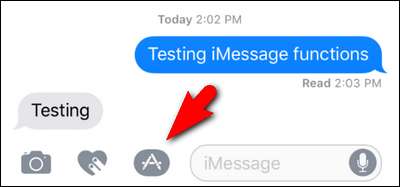
Ortaya çıkan ekranda, son kullanılan / önerilen uygulama araçlarını göreceksiniz (son zamanlarda kullandığımız Mario çıkartmasını köşede asılı olarak görebilirsiniz). Altta üç simge bulacaksınız. Sağdan sola: Yukarı ok, size daha fazla seçenek göstermek için seçimi genişletir, ortadaki simge hangi uygulama görüntüleme panelinde olduğunuzu gösterir (en son, ardından iOS gibi kaç uygulama sayfanız olduğunu gösteren noktalar gelir. Ana Ekranın kendisi) ve son olarak, şu anda en çok ilgilendiğimiz simge: iMessage uygulama mağazası simgesi. Devam etmek için birlikte gruplandırılmış dört küçük oval gibi görünen simgeye tıklayın.
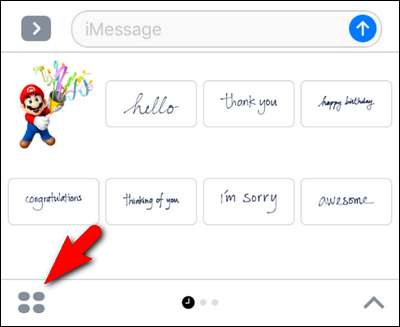
Burası oldukça boş. Varsayılan olarak, iOS 10 yalnızca Son Aramaları, #images aramasını (tüm iMessage GIF ihtiyaçlarınız için) ve Müzik iMessage uygulamasını etkinleştirdi. Endişelenmeyin, burada işleri canlandırmak üzereyiz. "+" Mağaza simgesine dokunun.
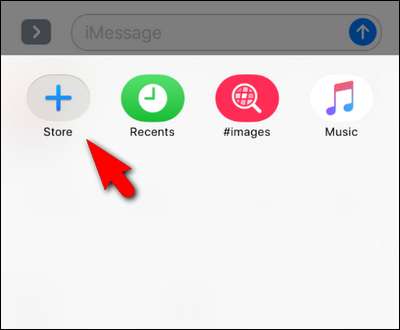
Orada üç gezinme sekmesi bulacaksınız. Aşağıda görülen öne çıkan sekme, öne çıkan uygulamaları tıpkı ana App Store'da olduğu gibi gösterir. Kategoriler sekmesi, "Oyunlar" ve "Yemek" gibi göz atmanıza izin verir. Son olarak "Yönet" sekmesi, iMessage'da hangi uygulamaların görüneceğini yönetmenize olanak tanır. Şimdi iMessage uygulamalarına göz atmaya başlamak için "Yönet" i tıklayalım.
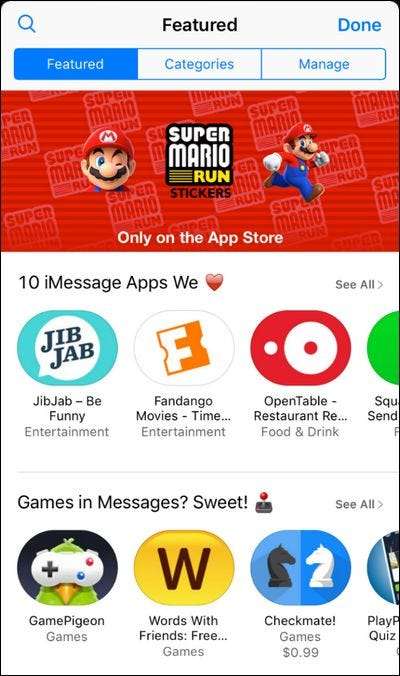
Burada dikkat etmek isteyeceğiniz birkaç şey var. Öncelikle, sizi yeni uygulamalar aramaya göndermek yerine, iOS cihazınızdaki mevcut uygulamalardan herhangi birinin iMessage'ı destekleyip desteklemediğini görmek için buraya getirdik. Sonuçta, zaten bildiğiniz ve sevdiğiniz uygulamaların iMessage uzantılarından başlamak için daha iyi bir yer var mı?
Aşağıdaki ekran görüntüsünde görebileceğiniz gibi, CARROT Hava Durumu ve Yelp dahil olmak üzere telefonumda birden çok uygulama var. Burada iki seçeneğiniz var. Uygulamaları manuel olarak açıp kapatabilir veya "Uygulamaları Otomatik Olarak Ekle" seçeneğini açabilirsiniz; bu, gelecekte tamamlayıcı bir iMessage uygulaması olan bir uygulamayı indirdiğinizde, bunu otomatik olarak iMessage'a eklemesini sağlar.
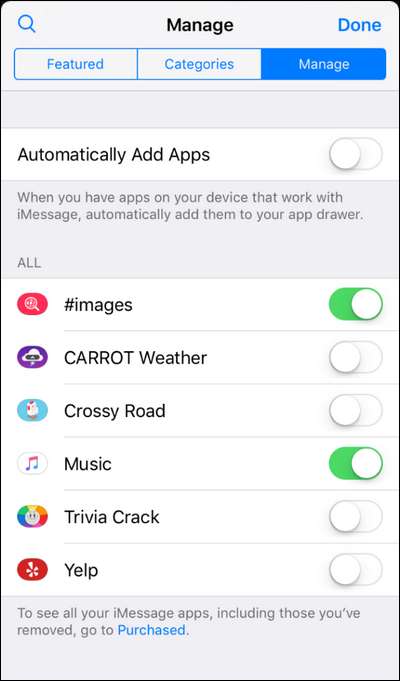
Bunları seçerek geçiş yapabilseniz de, en azından şimdilik "Uygulamaları Otomatik Olarak Ekle" seçeneğini açmanızı öneririz. İMessage Uygulama mağazası henüz emekleme döneminde olduğundan, uygulamalarınızı güncelledikçe ve potansiyel olarak iMessage entegrasyonu kazandıkça, kendilerini otomatik olarak eklemelerine sahip olmak mantıklıdır. Bu bir sıkıntıya dönüşürse her zaman bu menüye dönebilir ve onu kapatabilirsiniz.
Mevcut uygulamalar sıranızda pek bir şey görmüyor musunuz? Endişelenmeyin, hemen Öne Çıkanlar sekmesine geri dönebilir ve ilgilendiğiniz bir şey arayabilirsin. Gizli ve kaybolan mesajlar sunan iMessage'ın gizlilik eklentisi Confide'a ne dersiniz? Adına göre arayın veya "Kategoriler" sekmesindeki Verimlilik kategorisine gidin ve indirmek, App Store'da normal bir uygulamayı indirmek kadar basit: İndirmek için "Al" simgesine tıklamanız yeterli.
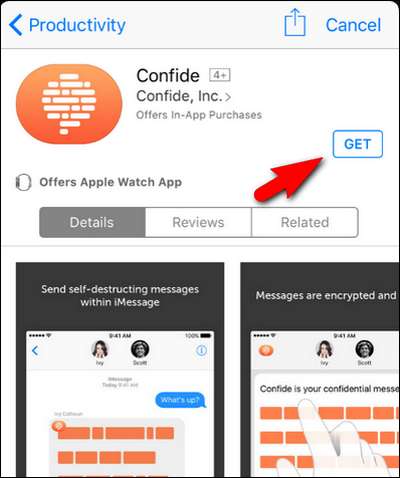
Biraz uğraşın, birkaç ek uygulama bulun ve sonra bunları nasıl kullanacağınıza bir göz atalım.
Devam etmeden önce kayda değer bir şey var. Süre biraz Çıkartma paketleri gibi iMessage uygulamaları tamamen bağımsızdır, esasen daha büyük bir iOS uygulamasının bir uzantısı olan iMessage uygulamaları (yeni indirdiğimiz Confide gizlilik iMessage uygulaması gibi) tam uygulamanın indirilmesini tetikleyecektir. Bu, bir çıkartma paketi için küçük bir indirme anlamına gelir, ancak Confide, Kayak, Yelp ve düzgün çalışması için iMessage uygulamasının arkasında tam bir iOS uygulaması gerektiren diğer uygulamalar için potansiyel olarak daha büyük bir indirme anlamına gelir.
İMessage Uygulamalarını Kullanma
Favorilerinizi seçtikten sonra iMessage uygulamalarını kullanmak oldukça basittir. İMessage uygulamalarınızı kullanmak için, bir iMessage mesajının içinden Uygulama simgesine dokunun. Ardından, kullanmak istediğinizi bulana kadar uygulamalarınız arasında ileri ve geri kaydırın.
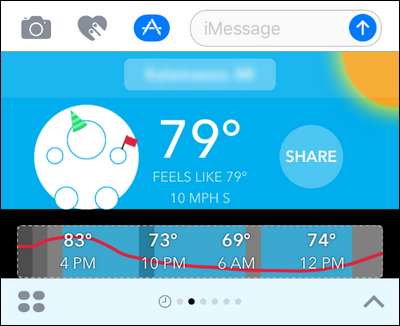
Bu durumda, CARROT Weather iMessage uygulamasından hava durumu tahminini paylaşmak istiyoruz, bu yüzden büyük "Paylaş" simgesine tıklıyoruz. Her uygulama biraz farklılık gösterir, ancak hepsi oldukça sezgiseldir: çıkartmaları tıklayıp sürükleyin, sohbet ortağınızla Arkadaşlarla Kelimeler oyununu başlatmak için tıklayın, vb.
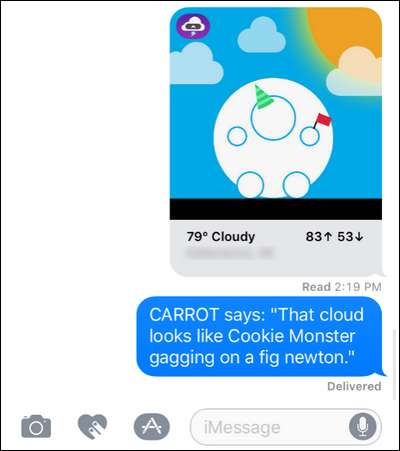
HAVUÇ söz konusu olduğunda, zarif düzyazı tamamen isteğe bağlıdır ve göndermeden önce silebilirsiniz - ama kim ister ki?
İMessage Uygulamalarını Kaldırma
İMessage uygulamalarını kaldırmak basit bir meseledir. Tekrar bir mesaj açın, iMessage uygulaması simgesine ve ardından önceki bölümde yaptığımız gibi tekrar dört oval üzerine dokunun. Şimdi, App Store'u keşfetmek yerine, bir uygulama simgesine dokunup basılı tutacağız.
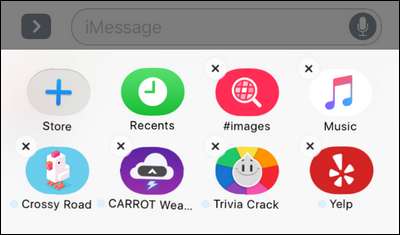
Tıpkı iOS cihazınızdan normal bir uygulamayı silerken olduğu gibi, uygulama simgeleri titremeye başlayacaktır. Kaldırmak için X'e tıklayın.
Burada yapılması gereken önemli bir not var: yalnızca iMessage bileşeni kaldırılır. Çıkartma paketi olması durumunda, çıkartma paketi sadece iMessage uygulaması olduğu için cihazınızdan kaldırılır. İOS desteği gerektiren iMessage uygulamaları durumunda (yukarıda belirtilen Confide gibi), iMessage uygulamasını silme değil iOS uygulamasını kaldırın. Yalnızca uygulamayı iMessage'dan kaldırır ve iMessage uygulama panelinizi düzenler. Kaldırma işlemini tamamlamak için diğer iOS uygulamalarını sildiğiniz gibi ana uygulamayı da silmeniz gerekir.
Son olarak, iMessage uygulamasını kaldırırsanız ve geri almak isterseniz, App Store'da tekrar bulabilir (bağımsız uygulamalar durumunda) veya eğiticinin başlarında ziyaret ettiğimiz "Yönet" sekmesine geri dönebilirsiniz. –Kaldırdığınız (ancak iOS cihazınızda barındırma uygulamasını sakladığınız) yardımcı olan herhangi bir iMessage uygulaması, onu tekrar açmanızı bekleyen orada olmaya devam edecektir.
Hepsi bu kadar da var! Mevcut iMessage Uygulamalarından memnunsanız, yarışlara katılıyorsunuz. Bu kadar mutlu değilseniz, durumu birkaç ay içinde tekrar kontrol etmenizi gerçekten tavsiye ederiz. İOS 10 beta çıktığında, iMessage Uygulama mağazası bir şaka gibi geldi - içinde bir avuç sıkıcı, aptal çıkartma paketinden başka bir şey yoktu. İOS 10 halka sunulduğunda, kullanıma hazır yüzlerce uygulama zaten vardı. Birkaç ay içinde, Apple'ın dikkatle beslediği küçük mikro platformun, neredeyse herkes için bir veya iki uygulamayla boyut ve kapsam olarak patlamasını bekleyin.







